Descripción general
Comunicador Wi-Fi vinculable con la app Mi Alarma X-28. Controlador, notificador y automatizador. Compatible con redes Wi-Fi de 2,4 GHz y con toda la línea MPXH.
- •Compatible con toda la línea MPXH
- •Compatible con la app Mi Alarma X-28
- •Vinculación con la red Wi-Fi mediante la app Mi Alarma X-28 o a través de WPS
- •Compatible con redes Wi-Fi de 2,4 GHz sin seguridad o con seguridad WEP o WPA/WPA2 Personal
- •Mediante la app podés comandar tu alarma y recibir notificaciones por los eventos que ocurren en esta.
Identificación de las partes
Identificación de las partes

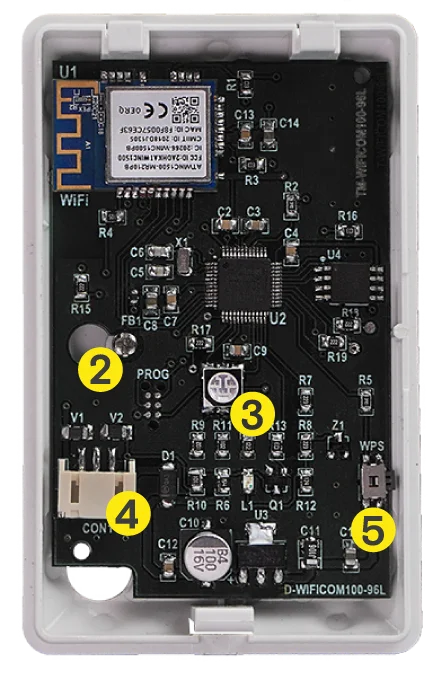
- 1Led de señalización
- 2Tornillo de sujeción
- 3Led de señalización
- 4Conector de alimentación
- 5Tecla WPS
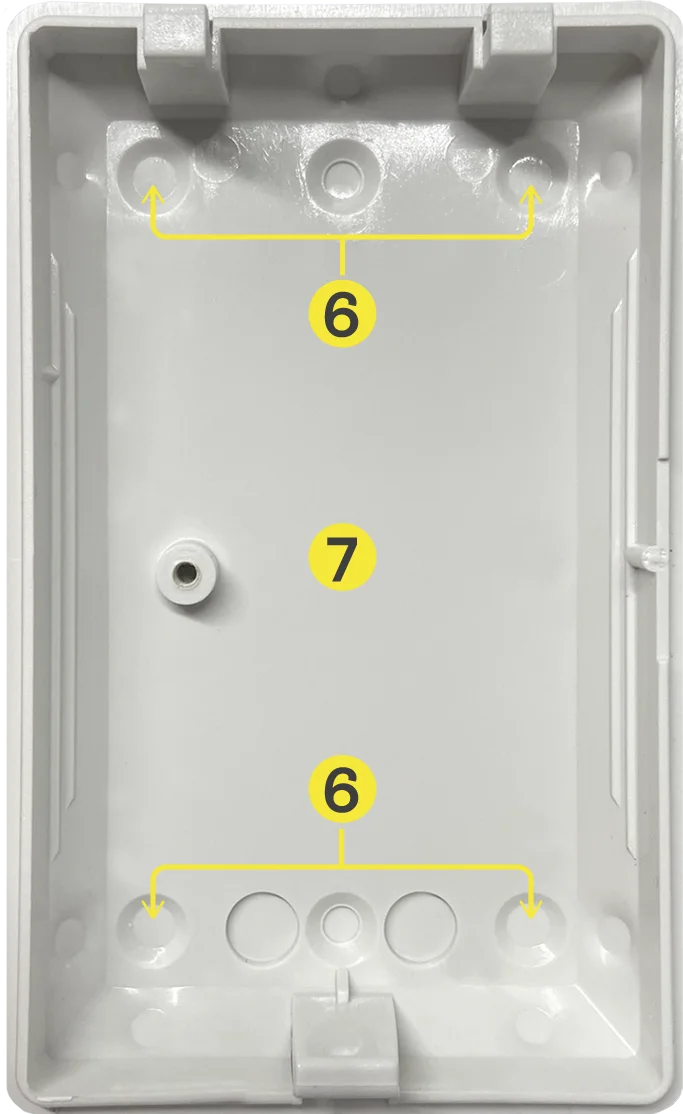
- 6Posiciones para orificios de montaje
- 7Base del comunicador

- 8Orificio para presionar la tecla WPS con el pin eyector
• Cable de 3 vías
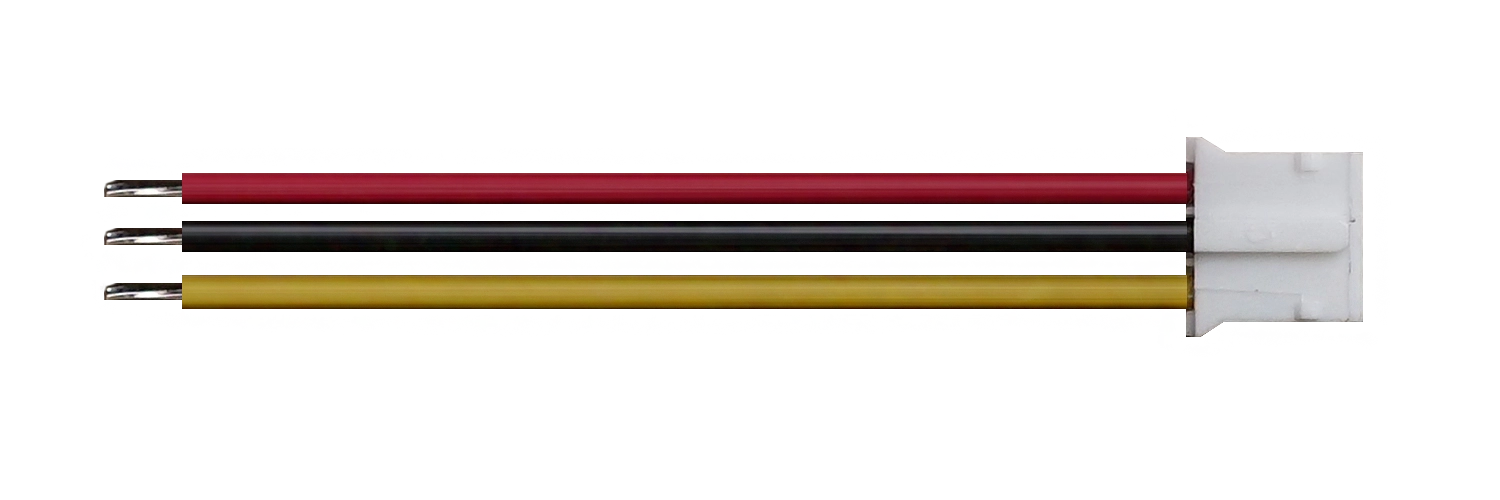
• Tornillo (x2)

• Tarugo (x2)

• Pin
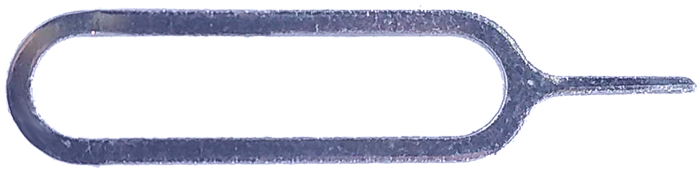
Principio de Funcionamiento
Principio de Funcionamiento
El WIFICOM 100-MPXH es un dispositivo que permite al usuario monitorear, analizar y comandar todo lo que ocurre en el sistema de alarma, mediante la aplicación móvil Mi Alarma X-28.
El equipo se conecta a la alarma de forma cableada, y se vincula con la nube a través de una red Wi-Fi hogareña de 2,4 GHz.
La app móvil permite al usuario realizar una gran cantidad de acciones, tales como: activar o desactivar una partición, incluir o excluir zonas, encender o apagar nodos, crear rutinas de automatización, asignar nombres a las particiones, zonas, nodos y usuarios del sistema, entre otras.
Al mismo tiempo, el WIFICOM 100-MPXH se encuentra monitoreando permanentemente los diferentes estados y eventos que ocurren en el sistema. Ante cualquiera de los siguientes eventos, el usuario recibirá una notificación a través de Mi Alarma X-28.
- •Activación y desactivación de cada partición
- •Disparos por robo, incendio o pánico
- •Cortes de red eléctrica
- •Cambios en el nivel de la batería de la alarma
- •Pérdida de conexión del WIFICOM 100-MPXH
- •Eventos custom
Montaje y conexión
Montaje y conexión
Para montar el equipo correctamente, seguí los siguientes pasos:
- 1Quitá la tapa, insertando suavemente un destornillador en la ranura de la parte inferior del gabinete. La misma se extrae fácilmente.
- 2Para extraer la plaqueta, desajustá el tornillo de sujeción y retirá la placa moviéndola hacia la derecha.
- 3Perforá la base del equipo en tres posiciones distintas, para pasar los tornillos y el cable de alimentación.
- 4Montá la base en la posición elegida, mediante los tornillos y tarugos suministrados.
- 5Volvé a colocar la placa en la base, ajustando nuevamente el tornillo de sujeción.
- 6Conectá el precableado provisto al conector de alimentación del equipo, y realizá los empalmes de la siguiente manera: el cable rojo y negro a una salida de alimentación de la central de alarma, +12 VCC y masa respectivamente. El cable amarillo a la línea MPXH que recorre el sistema de alarma.
- 7Colocá nuevamente la tapa del equipo.
Se recomienda instalar el WIFICOM 100-MPXH cercano al router o módem de internet, para aprovechar el máximo de señal y evitar inconvenientes en la conexión.
Conexión a una red Wi-Fi
Conexión a una red Wi-Fi
Existen dos modos de conectar el equipo a una red Wi-Fi: mediante WPS (Wi-Fi Protected Setup), para lo cual es necesario que el modem o router posean esta prestación; o utilizando la app Mi Alarma X-28. Esto último se explica detalladamente en la sección de la aplicación Mi Alarma X-28.
Para conectar el equipo a la red Wi-Fi mediante la tecla de WPS:
- 1Presioná el botón de WPS en tu módem o router. El mismo suele identificarse con las siglas WPS o bien con el siguiente símbolo
 .
. - 2Mantené presionada la tecla WPS del comunicador durante 5 segundos para ingresar en modo AP.
- 3Volvé a presionar la tecla WPS del WIFICOM 100-MPXH durante 5 segundos.
- 4El equipo ingresa en modo WPS y el led de señalización destellará en color verde de forma rápida.
- 5Una vez establecida la conexión, el led mencionado previamente debe quedar encendido en color verde.
De esta forma, el WIFICOM 100-MPXH se habrá conectado a la red Wi-Fi sin necesidad de configurar el nombre de la red y su contraseña.
• Para salir del modo WPS, presioná la tecla F o volvé a presionar durante 5 segundos la tecla WPS del comunicador.
• Si se quisiera forzar la desconexión de una red Wi-Fi, presioná durante 5 segundos la tecla WPS del comunicador.
Señalización del led
Señalización del led
El equipo cuenta con un led de color rojo y verde que señaliza diferentes estados del producto.
A continuación, se proporciona una descripción detallada de las diversas señalizaciones que realiza, acompañadas de un ejemplo representativo de cada una de ellas.
ENCENDIDO FIJO EN COLOR ROJO
El equipo se encuentra recién conectado y está inicializando.

DESTELLOS LENTOS EN COLOR VERDE
El equipo se encuentra inicializando e indica que está desconectado de la red Wi-Fi.
DOS DESTELLOS LENTOS EN COLOR VERDE
Equipo en modo AP.
DESTELLOS RÁPIDOS EN COLOR VERDE
El equipo se encuentra en modo WPS.
DESTELLANDO EN COLOR ROJO
El equipo posee un error en el hardware.
PARPADEANDO EN COLOR VERDE
Equipo en estado de programación.
DESTELLOS MUY LENTOS EN COLOR VERDE
El WIFICOM 100-MPXH se encuentra conectado con la nube.
DESTELLOS RÁPIDOS INTERCALADOS
El equipo se encuentra esperando conexión con la nube.
Programación
Programación
El comunicador WIFICOM 100-MPXH ofrece una serie de programaciones que permiten personalizar y acceder a diversas funciones y características del equipo. Estas programaciones se realizan desde cualquier teclado del sistema.
Existen dos modos de acceder a las programaciones del equipo:
Mediante la tecla WPS
- 1Presioná 4 veces la tecla WPS del equipo.
- 2Presioná PP en el teclado.
- 3Mantené presionada la tecla P durante 2 segundos.
Mediante la secuencia F WCOM
- 1Ingresá el código del instalador o desactivá con el código de propietario.
- 2Presioná PP en el teclado para ingresar en la programación de la central.
- 3Introducí la secuencia F WCOM (siendo WCOM el mnemónico de 9266) en el teclado.
- 4Ingresá PP.
- 5Mantené presionada la tecla P durante 2 segundos.
Una vez ingresado el equipo en el modo de programación, existen dos maneras de realizar las configuraciones:
- •Si las programaciones se realizan a través de un teclado TLCD-MPXH, se pueden recorrer las opciones utilizando las flechas arriba y abajo del mismo, o ingresando el código de la programación correspondiente.
- •Si se emplea un teclado sin pantalla, podés acceder a las configuraciones ingresando el código de la programación correspondiente.
Listado de programaciones
| Función | Código | Programa | De fábrica | Detalles |
|---|---|---|---|---|
| ID del WIFICOM 100-MPXH | P881 | - | - | |
| Restaurar claves master y habitual | P882 NNNN | NNNN últimos 4 caracteres del ID del WIFICOM 100-MPXH | - | |
| Enviar nombres de particiones | P883 N | N número de partición de 1 a 8 | - | |
| Enviar nombres de zonas | P884 N | N número de partición de 1 a 8 | - | |
| Enviar nombres de nodos | P885 | N número de partición de 1 a 8 | - | |
| Enviar nombres de usuarios | P886 N | N número de partición de 1 a 8 | - | |
| Pedir nombres de zonas | P887 N | N número de partición de 1 a 8 | - | |
| Informar nivel de señal Wi-Fi | P888 | - | - | |
| Reiniciar el comunicador | P997 NNNN | NNNN últimos 4 caracteres del ID del WIFICOM 100-MPXH | - | |
| Restaurar valores de fábrica | P999 NNNN | NNNN últimos 4 caracteres del ID del WIFICOM 100-MPXH | - |
Para salir de programación pulsá F o esperá 30 segundos.
Especificaciones
Especificaciones
- •Tensión de alimentación: 12 VCC
- •Temperatura de operación: 0 ºC a 50 ºC
- •Temperatura de almacenamiento: 0 ºC a 60 ºC
- •Consumo en estado de reposo: 100 mA
- •Consumo máximo: 115 mA
- •Dimensiones: 84 mm (alto) / 52 mm (ancho) / 30 mm (profundidad)
App Mi Alarma X-28
Descarga
Descarga
Podés encontrar la aplicación en Play Store y App Store para dispositivos con Android o iOS, respectivamente. Para descargarla, simplemente buscala por el nombre “Mi Alarma X-28” y presioná la opción de descargar.
Crear una cuenta
Crear una cuenta
Al ingresar por primera vez en la aplicación deberás crear una cuenta, para ello:
- 1En la pantalla de inicio, presioná en Crear Cuenta
- 2Seguí los pasos para completar tu nombre y apellido, correo electrónico y contraseña
- 3Al confirmar los datos, la aplicación enviará un e-mail de validación a la casilla de correo ingresada
- 4Ingresá al e-mail y activá tu cuenta para finalizar el registro
- 5Por último, desde la pantalla de inicio de la aplicación, ingresá tu email y la contraseña elegida para ingresar
Añadir el WIFICOM 100-MPXH a la cuenta
Añadir el WIFICOM 100-MPXH a la cuenta
Para añadir un WIFICOM 100-MPXH a tu cuenta, podés hacerlo mediante la cámara, escaneando el código QR que se encuentra en la tarjeta que acompaña a tu producto, o bien ingresando manualmente el código de 8 dígitos que se encuentra debajo del QR.
- 1Desde la pantalla de inicio, ingresá en el menú de los tres puntitos.
- 2Pulsá Vincular nuevo comunicador.
- 3Ingresá la opción Escanear QR o bien Ingresar el código manualmente.
- 4Registrá tu producto mediante el método elegido.
Conectar el equipo a Wi-Fi
Conectar el equipo a Wi-Fi
Si el comunicador ya fue vinculado con la aplicación previamente desde otro celular, y por ende, ya se encuentra conectado a una red Wi-Fi, podés obviar esta sección.
Si, por el contrario, es la primera vez que vas a vincular tu dispositivo, el led de señalización Wi-Fi hará destellos lentos en color verde, indicando que se encuentra desconectado de la red Wi-Fi.
Antes de iniciar el proceso de configuración, es necesario ingresar en modo AP, para ello mantené presionada la tecla WPS del WIFICOM 100-MPXH durante 5 segundos, el led de señalización comenzará a emitir dos destellos lentos en color verde.
Mediante la app Mi Alarma X-28
Para conectar el equipo a Wi-Fi desde la app:
- 1Conectate con tu smartphone a la red Wi-Fi que genera automáticamente el WIFICOM 100-MPXH. El nombre de la red comienza con WCOM_, seguido de cuatro números. Para esto, dirigite a la configuración de internet y redes de tu teléfono móvil y seleccioná la red mencionada.
- 2Una vez que conectaste tu móvil a la red que generó el WIFICOM 100-MPXH, introducí en la app los datos de la red Wi-Fi hogareña a la cual deseás que se conecte el equipo. Si tu dispositivo móvil posee un sistema operativo Android, podrás seleccionar la red Wi-Fi desde un listado, y luego solo deberás ingresar la contraseña. Por el contrario, si tu móvil es iOS, deberás introducir tanto el nombre de la red como la contraseña de esta.
- 3Pulsá Conectar para completar la conexión.
- 4Ingresá al e-mail y activá tu cuenta para finalizar el registro
- 5Por último, desde la pantalla de inicio de la aplicación, ingresá tu email y la contraseña elegida para ingresar
Configuración inicial y claves
Configuración inicial y claves
Configuración inicial
Una vez que el equipo se encuentre vinculado con la aplicación Mi Alarma X-28 y conectado a la red Wi-Fi, la aplicación te guiará a través de un asistente para configurar los siguientes parámetros.
- •El nombre que desees asignar al comunicador
- •Las claves Master y Habitual (ver la siguiente sección: Claves)
- •La fecha y hora
- •El número telefónico al que envía un SMS ante un evento de asalto
- •El código de activación y desactivación de la alarma
- •Las notificaciones que desees recibir desde la aplicación
Claves
Una vez configuradas las claves, si otro usuario desea asociar a su cuenta el mismo WIFICOM 100-MPXH, deberá hacerlo mediante el uso de alguna de las dos claves. Usar una u otra, impactará en las acciones que este usuario pueda realizar mediante la aplicación Mi Alarma X-28.
Si un usuario utiliza la clave Master, tendrá acceso a todas las funcionalidades del dispositivo, mientras que si utiliza la clave Habitual, algunas funcionalidades no estarán disponibles.
En resumen, se establecen dos niveles de privilegio para evitar que ciertos usuarios realicen acciones para las que no están autorizados.
A continuación, se describen las diferentes funciones y permisos asociados a cada una de las claves.
| Funcionalidad de la app | Clave Master | Clave Habitual |
|---|---|---|
| Cambiar configuración del WIFICOM 100-MPXH (nombre, ícono, claves, sincronización horaria, teléfono de asalto) | ||
| Configurar conexión Wi-Fi del WIFICOM 100-MPXH | ||
| Compartir QR | ||
| Activar/desactivar la alarma | ||
| Cambiar modo de la alarma (modo Estoy, modo Me Voy) | ||
| Disparar eventos de pánico/incendio/emergencia médica | ||
| Usar el teclado virtual | ||
| Solicitar los últimos eventos de la alarma | ||
| Pedir el replay de disparos | ||
| Borrar memorias | ||
| Agregar/modificar/eliminar particiones | ||
| Agregar/modificar/eliminar zonas | ||
| Agregar/modificar/eliminar usuarios | ||
| Agregar/modificar/eliminar nodos (y automatizaciones) | ||
| Incluir/excluir zonas | ||
| Encender/Apagar nodos | ||
| Enviar mensajes al TLCD | ||
| Agregar/modificar/eliminar eventos custom | ||
| Cambiar la configuración de cada partición (clave, notificaciones) | ||
| Cambiar la configuración de cada partición (tiempo de retardo) |





 y
y  para recorrer el listado de programaciones hasta la opción “ID WIFICOM 100”
para recorrer el listado de programaciones hasta la opción “ID WIFICOM 100”